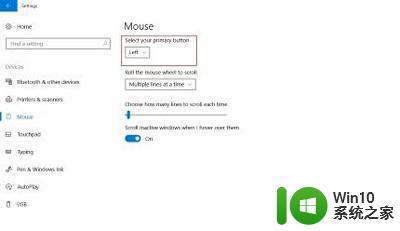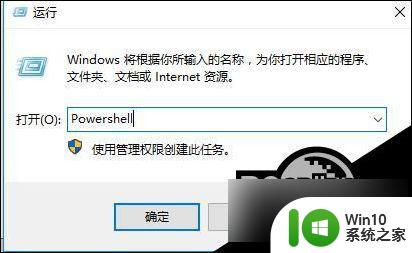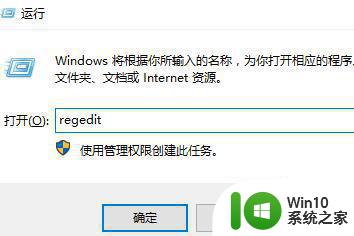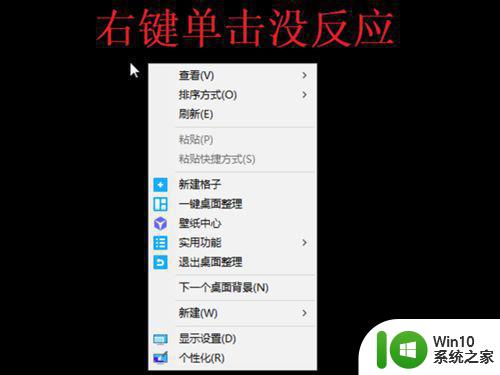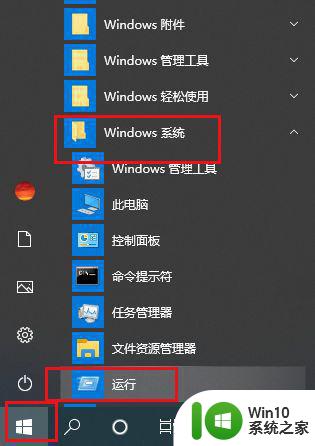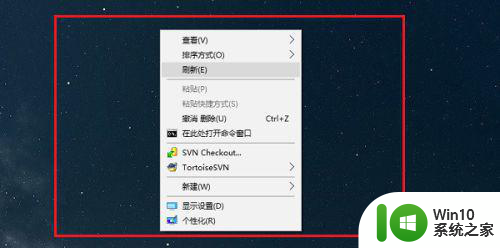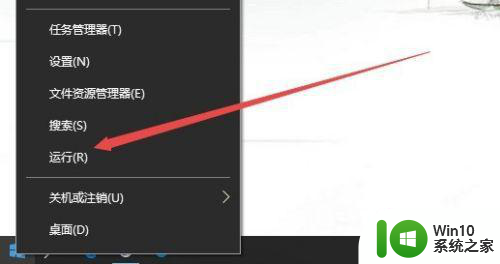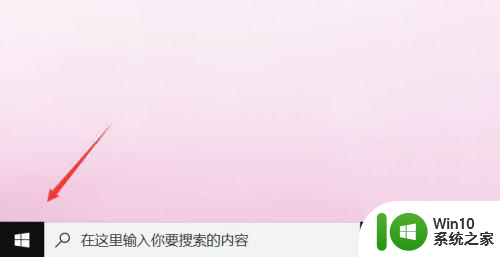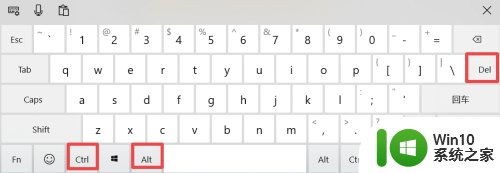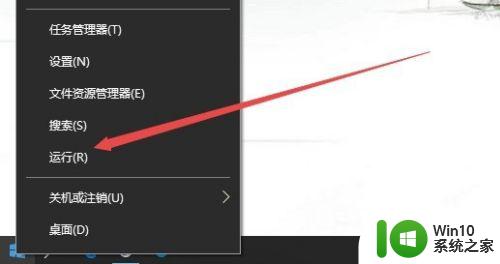win10点击右键反应缓慢的解决方法 Win10鼠标右键点击无响应怎么办
win10点击右键反应缓慢的解决方法,Win10是目前广泛使用的操作系统之一,有些用户在使用过程中可能会遇到一个令人困扰的问题——点击右键时反应缓慢或者无响应,这个问题不仅会影响我们的工作效率,还会让我们感到非常烦恼。如何解决Win10鼠标右键点击无响应的问题呢?在本文中我们将介绍一些简单但有效的解决方法,帮助您解决这个问题,提升您的使用体验。
1、直接点击任务栏的搜索框输入【Regedit】按回车即可打开注册表管理器。
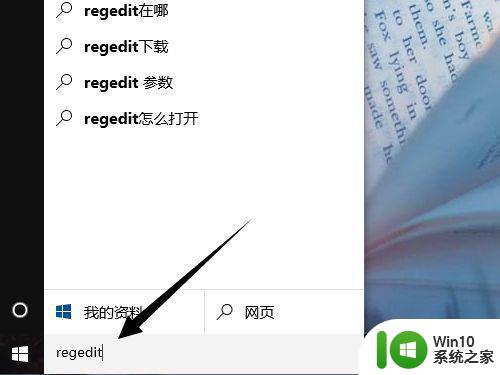
2、接下来要怎么做呢?因为本次删除注册表项目录复杂,所以选择了注册搜索的方式提高定位的效率,首先点击第一主项【HKEY_CLASSES_ROOT】。
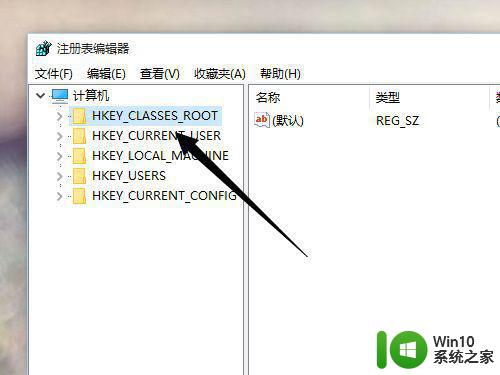
3、点击注册表管理器菜单选择【编辑】-【查找】,利用查找快速定位。
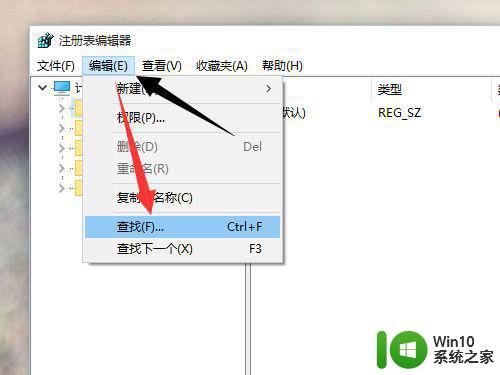
4、弹出搜索选项,首先输入查找的内容为【Directory】,附加选项为只查看项,同时勾选【全字匹配】,缩小查找结果的数目。
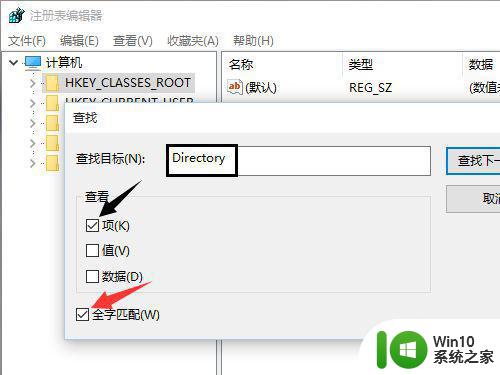
5、当查找到Directory后再按键盘的方向右展开注册表项至以下位置,如果你担心位置是否正确可对照图片最下方的路径
HKEY_CLASSES_ROOTDirectoryBackgroundShellexContextMenuHandlers
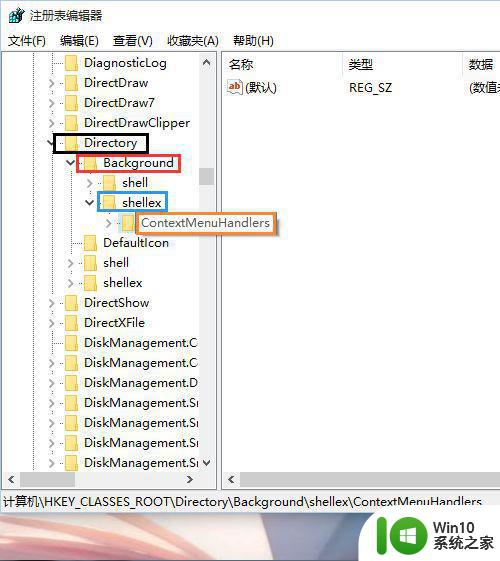
6、删除ContextMenuHandlers内除【New】以外的注册表项,你可以当成删除文件夹来理解哈,最后只保留New这个文件夹好了。
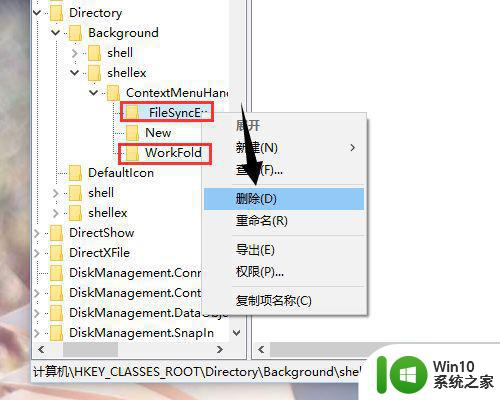
7、删除过程中可能有提示无法删除,点击确定好了,因为删除后会重置为默认值或者键值变为空值,退出注册表管理器右键桌面看看,是不是秒弹出菜单了?
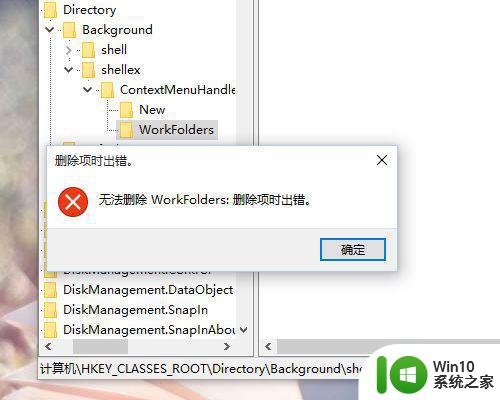
以上就是解决win10右键反应缓慢的方法的全部内容,如果您不清楚,可以按照以上步骤进行操作,希望对大家有所帮助。